随着科技的不断发展,电脑系统也在不断升级,为了让电脑保持最新的功能和性能,不少用户选择将旧系统升级为Win7。而制作U盘安装盘成为了最流行的方式之一。本文将为大家详细介绍以Win7系统制作U盘安装教程,帮助大家轻松完成系统的升级。

1.准备所需材料和工具
在开始制作U盘安装盘之前,您需要准备一个符合要求的U盘,容量不低于8GB,并确保您的电脑拥有可靠的网络连接。
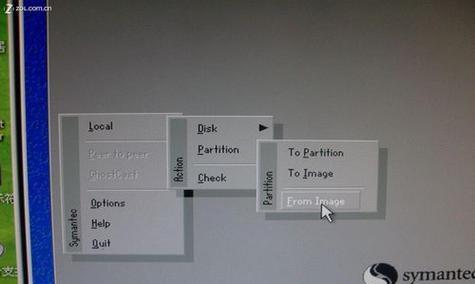
2.下载Win7系统镜像文件
从官方网站下载Win7系统镜像文件,并确保下载的文件与您电脑的架构和版本一致,以免发生兼容性问题。
3.安装并运行WindowsUSB/DVD下载工具
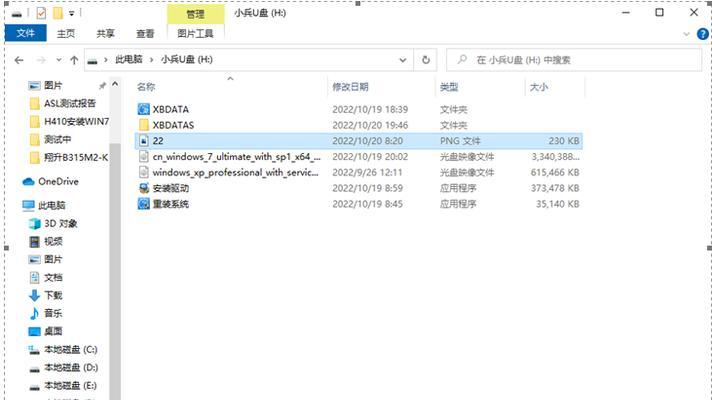
下载并安装WindowsUSB/DVD下载工具,该工具可以帮助您将Win7镜像文件写入U盘。
4.选择Win7系统镜像文件
运行WindowsUSB/DVD下载工具后,点击“浏览”按钮选择之前下载的Win7系统镜像文件,并点击“下一步”。
5.选择制作U盘安装盘
在WindowsUSB/DVD下载工具的界面上,选择“USB设备”选项,然后选择要写入的U盘。
6.擦除U盘数据
在WindowsUSB/DVD下载工具的界面上,选择要擦除的U盘,并点击“开始复制”按钮,系统将会擦除U盘中的所有数据。
7.写入Win7系统镜像文件
在擦除完成后,WindowsUSB/DVD下载工具会开始将Win7系统镜像文件写入U盘中,请耐心等待写入过程完成。
8.U盘安装盘制作完成
当WindowsUSB/DVD下载工具显示制作进度为100%时,表示U盘安装盘制作完成,请拔出U盘并妥善保管。
9.设置电脑启动项
将制作完成的U盘插入需要升级Win7系统的电脑,并在开机时按下相应键进入BIOS设置界面,将U盘设为启动项。
10.开始安装Win7系统
重启电脑后,系统将会自动从U盘中启动,按照提示进行Win7系统的安装,注意选择合适的分区和设置。
11.等待安装完成
安装过程可能需要一段时间,请耐心等待系统将文件复制到硬盘上并进行必要的配置。
12.完成系统安装
当系统安装完成后,根据个人需求进行相应的设置和驱动安装,以确保系统的正常运行和优化。
13.注意事项与常见问题
在使用U盘安装Win7系统的过程中,可能会遇到一些常见问题,比如安装失败、驱动缺失等,可参考官方文档或在线社区寻求帮助。
14.注意备份重要数据
在升级Win7系统前,请务必备份重要数据,以免因操作失误或不可预知的情况导致数据丢失。
15.Win7系统U盘安装教程
通过以上的步骤,您已成功制作了一个用于安装Win7系统的U盘安装盘。这种方式不仅方便快捷,而且可以避免使用光盘等物理介质,提高了安装系统的效率。希望本文能够帮助到大家,祝您成功升级Win7系统!

















